 Se você inserir um DVD em um computador com Windows 10 para assistir a um filme, na maioria dos casos não poderemos reproduzir nada, pois o conteúdo protegido não pode ser visualizado sem a compra de codecs específicos ou programas pagos. Considerando o número cada vez maior de dispositivos sem unidades ópticas - ou seja, computadores e tablets que não possuem CD ou DVD players - a Microsoft decidiu que não valia mais a pena pagar por um recurso que muitas pessoas nunca usam.
Se você inserir um DVD em um computador com Windows 10 para assistir a um filme, na maioria dos casos não poderemos reproduzir nada, pois o conteúdo protegido não pode ser visualizado sem a compra de codecs específicos ou programas pagos. Considerando o número cada vez maior de dispositivos sem unidades ópticas - ou seja, computadores e tablets que não possuem CD ou DVD players - a Microsoft decidiu que não valia mais a pena pagar por um recurso que muitas pessoas nunca usam.Se ainda temos um gravador de DVD ou Blu-ray e queremos assistir a um filme do PC, neste guia mostraremos como assistir a filmes em DVD ou Blu-ray em um computador Windows 10 usando programas gratuitos ou programas capazes de desbloquear a visão de todos os filmes distribuídos via DVD ou Blu-ray (discos obviamente originais com proteção DRM).
Como visualizar discos ópticos protegidos por VLC
O player mais famoso do mundo é sem dúvida o VLC, capaz de reproduzir qualquer tipo de arquivo de vídeo, neste caso até DVDs e Blu-rays com conteúdo de vídeo. Basicamente, este programa não permite que você visualize o conteúdo de discos protegidos, mas apenas adiciona um pequeno codec gratuito para desbloquear esse recurso também.
Primeiramente vamos ao site do VLC-AACS, e baixe os arquivos necessários para integrar a leitura dos discos protegidos no VLC; especificamente, temos que baixar:
- Se tivermos VLC de 32 bits, baixamos o arquivo libaacs.dll
- Vamos baixar o banco de dados de chaves criptografadas
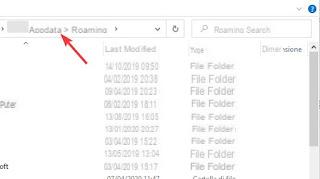
Neste caminho (normalmente oculto), criamos uma nova pasta chamada aacs e insira o arquivo dentro KEYDB.cfg, que é o banco de dados de chaves criptografadas. Agora, novamente na barra de caminho do Explorador de Arquivos, digite C: Arquivos de ProgramasVideoLANVLC e insira o arquivo libaacs.dll, que é o arquivo que permite ao VLC ler os discos e arquivos protegidos por licença DRM, utilizando a cada vez uma das chaves presentes no banco de dados colocada há pouco tempo.
Para ver se essa pequena mudança funcionou, tudo o que precisamos fazer é abrir e fechar o VLC. Após reabrir o VLC, insira o vídeo DVD ou Blu-ray Video no player ou gravador no PC, pressione na parte superior Sociais e finalmente em Apri discoteca.
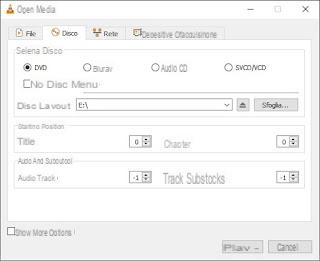
Selecionamos o tipo de disco na seção Seleção de disco DVD e Blu-ray, vamos ter certeza de que o caminho exato de nossa mídia ótica está presente, em seguida, pressione Toque para começar a ver.
Como desbloquear discos ópticos protegidos para usar qualquer player
Com o VLC modificado, devemos ser capazes de visualizar qualquer DVD ou Blu-ray protegido sem problemas. Se tivermos dificuldades ou quisermos usar um outro reprodutor de vídeo para Windows, podemos resolver o problema na raiz, ou seja, removendo qualquer tipo de proteção DRM na mídia óptica de uma forma totalmente legal.
Para ter sucesso, teremos que baixar AnyDVD HD, disponível gratuitamente em formato de teste (válido por 21 dias).
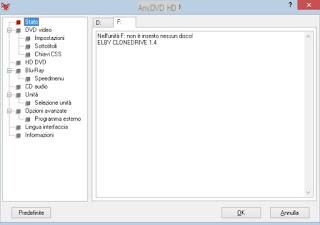
Antes mesmo de inserir o disco óptico no computador, vamos iniciar o download do AnyDVD HD, instale-o em nosso computador e inicie-o, de forma que coloque o seu ícone na bandeja do sistema no canto inferior direito.
Assim que o programa estiver ativo, inserimos o Vídeo DVD ou Vídeo Blu-ray em nosso gravador ou reprodutor: em tempo real AnyDVD HD removerá as proteções aplicadas, sem ter que fazer mais nada.
Com AnyDVD HD, qualquer disco protegido será visto pelo sistema como "desprotegido", permitindo que qualquer programa de reprodução de vídeo capaz de ler DVD ou Blu-ray reproduza o conteúdo sem etapas adicionais.
Copiar Blu-ray para PC
Já falamos sobre este tópico em outros artigos explicando ambos como gravar CDs e DVDs com programas gratuitos, ambos também como desproteger DVD e Blu-Ray para serem copiados para PC ou DVD5.
Se o nosso PC não tivesse um gravador, podemos ir para o guia sobre qual gravador de Blu-Ray e DVD comprar para o PC.
conclusões
Com os programas mencionados, poderemos assistir tanto o DVD Video quanto o filme Blu-ray em seu computador gratuitamente ou por tempo limitado (AnyDVD HD é pago após 21 dias).
Se você tem muitos Blu-rays e planeja usar seu computador para visualizá-los, recomendamos que você compre uma licença AnyDVD HD, para que possa assisti-los com qualquer programa gratuito (VLC é suficiente no papel, mas existem muitos uns. alternativas de código aberto).
Somos particularmente exigentes e trabalhamos com discos ópticos todos os dias? Neste caso teremos que nos concentrar em softwares comerciais como o Corel's WinDVD Pro 12, capaz de ler qualquer tipo de disco protegido sem problemas, incluindo modernos Blu-rays 4K UHD (obviamente visíveis apenas se tivermos um monitor 4K e um vídeo poderoso cartão).
No entanto, temos em mente que se comprarmos um reprodutor ou gravador de Blu-ray para o nosso computador, o programa para reproduzir Blu-ray já deve estar incluso na compra; tudo o que precisamos fazer é verificar os discos fornecidos.
Se você não sabe como abrir arquivos MP4, recomendamos que leia nosso guia Como abrir arquivos MP4 no Windows 10.
Se, por outro lado, precisamos converter um DVD ou Blu-ray em um arquivo de vídeo conveniente, pronto para ser visto em um smartphone, tablet ou Smart TV, podemos continuar lendo nosso artigo Melhores programas para ripar DVD (ripar) para o PC.
Como assistir filmes em DVD e Blu-Ray no Windows 10


























